电脑开不了机显示系统,电脑开不了机系统错误排查与修复攻略
![]() 游客
2025-04-07 12:05
47
游客
2025-04-07 12:05
47
电脑突然开不了机,还显示系统错误,这可怎么办呢?别急,让我来给你支个招儿,让你轻松解决这个棘手的问题!
一、检查硬件连接
首先,你得检查一下电脑的硬件连接是否正常。是不是显示器和主机线、接头没接好?有时候,一个小小的连接问题就能导致电脑无法开机。你可以试着重新连接一下这些线,看看电脑能不能恢复正常。
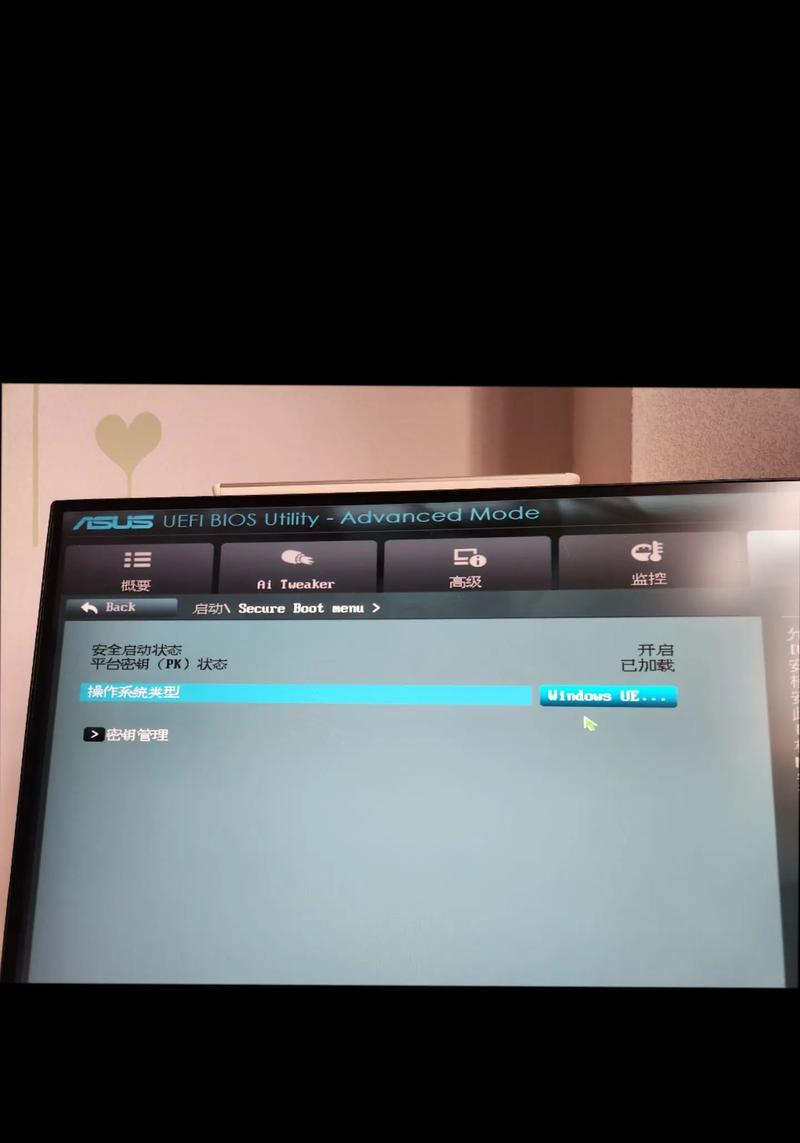
二、外接显示器测试
如果外接显示器能看到电脑正常启动,那问题可能就出在电脑的显示屏上了。这时候,你可以检查一下键盘上方的显示屏合上时关闭供电的开关按键是否正常。如果这个按键也没问题,那很可能是系统出了问题。
三、DOS引导测试
如果外接显示器和弹出显示屏断电开关都没问题,但电脑还是不能显示,那可能是系统出了问题。这时候,你可以尝试重新开机,关注系统启动之初,在DOS引导状态下,显示器是否黑屏。如果DOS引导时也黑屏,且无正常自检声发出,那多半是系统故障了。
四、BIOS启动盘设置
如果以上方法都没解决问题,那你可以尝试修改BIOS启动盘设置。开机时按F2/F10/F12/Delete(视主板而定)进入BIOS,将第一启动盘设置成光盘、软盘或U盘的改为硬盘(Harddisk)。这样,电脑在启动时会先从硬盘读取系统,而不是光盘或软盘。
五、硬盘MBR错误
如果你的电脑硬盘MBR出现了错误,你可以使用DiskGenius重置MBR。这需要你将DiskGenius安装到U盘或光盘上,然后将U盘或光盘插入电脑,重启电脑并从U盘或光盘启动。在DiskGenius中,选择“硬盘”菜单下的“MBR重置”功能,然后按照提示操作即可。
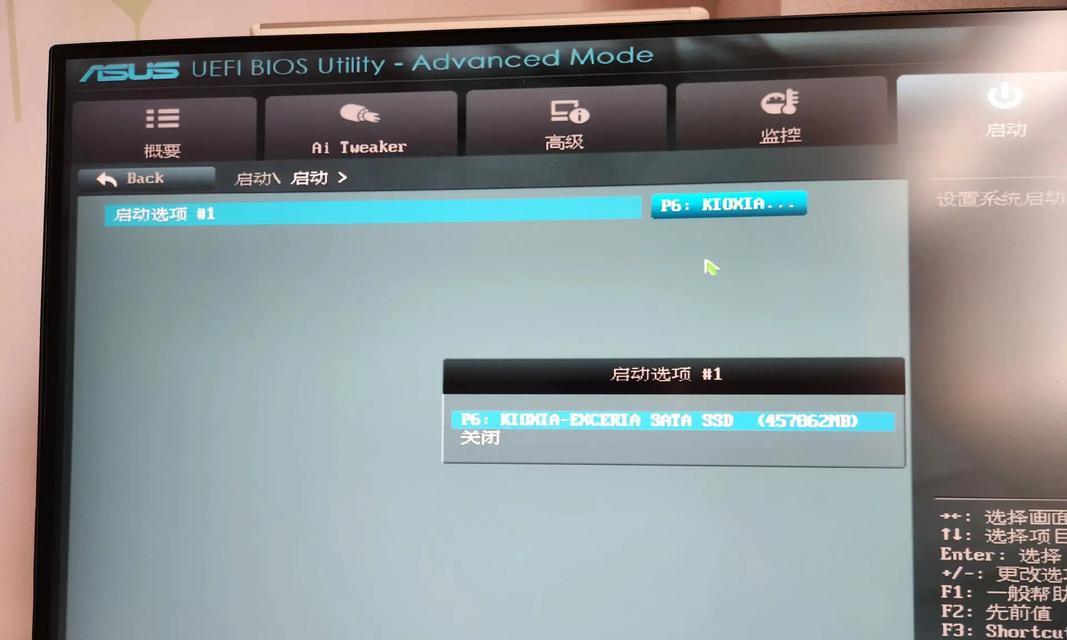
六、检查光驱、U盘、软盘等
如果以上方法都试过了,但电脑还是无法开机,你可以检查一下光驱、U盘、软盘等是否插入。如果有,可以取出并尝试开机。有时候,这些外置设备也会导致电脑无法启动。
七、修改硬盘模式
进入BIOS后,你可以尝试修改硬盘模式。将硬盘模式设置为IDE或AHCI,然后尝试重新启动电脑。如果设置为IDE模式能启动,那么可能是AHCI模式出现了问题。
八、选择最近一次正确配置
如果以上方法都试过了,但电脑还是无法启动,你可以尝试按F8进入模式,选择最近一次正确配置或者正常启动。这样,电脑会尝试从最近一次成功启动的状态恢复。
九、拆开机箱
如果以上方法都试过了,但电脑还是无法启动,你可以尝试拆开机箱,将硬盘线拔了重新接上。开机过程注意听听并用手触摸下硬盘转动是否正常。如果硬盘转动正常,但电脑还是无法启动,那么可能是硬盘出现了问题。
十、重装系统
如果以上方法都试过了,但电脑还是无法启动,那么你可以尝试重装系统。将Windows安装盘插入电脑,重启电脑并从安装盘启动。按照提示操作,将Windows安装到电脑上。
电脑开不了机显示系统错误,其实并不可怕。只要按照以上方法一步一步排查,相信你一定能找到解决问题的办法。当然,如果实在不行,你也可以选择将电脑送到维修店去修理。希望这篇文章能帮到你!
转载请注明来自数码俱乐部,本文标题:《电脑开不了机显示系统,电脑开不了机系统错误排查与修复攻略》
- 最近发表
-
- 卸载电脑管家,解决错误问题(优化电脑性能,提高系统稳定性)
- 电脑指纹驱动错误31的解决方法(解决电脑指纹驱动错误31的简易步骤)
- 手机转换jpg格式的简便方法(快速将图片格式从其他格式转换为jpg的有效途径)
- Win64位装机教程(从购买硬件到安装系统,一步步教你完美装机)
- 《使用光盘安装WindowsXP操作系统教程》(详细步骤让您轻松配置您的WindowsXP系统)
- 使用U盘重新安装系统的详细教程(简单易行的U盘重装系统方法,让你的电脑焕然一新)
- 电脑蓝屏错误的解决方法(探索电脑游戏蓝屏错误的根源和解决方案)
- 如何设置台式电脑屏保密码锁(教你简单设置屏保密码锁,保护个人隐私安全)
- 双Win7双系统教程
- 制作系统安装光盘教程(详细步骤指南)
- 标签列表

